Windows Defenderは、デフォルトでWindows11に付属しているすばらしいウイルス対策ソフトウェアです。 Windows Defenderはマシンの保護に優れていますが、Windows Defender自体が悪意のあるコードによって破損した場合はどうなりますか? 残念ながら、これはWindowsDefenderの設定が悪意のあるアプリによって変更される可能性が非常に高いシナリオです。 しかし幸いなことに、これを防ぐことができます。 はい、あなたはそれを正しく聞きました。 外部のアプリやコードがWindowsDefenderのセキュリティ設定を改ざんするのを防ぐことができます。
これはまさにここです 改ざん防止 機能はからの画像に入ります。 改ざん防止を有効にすると、悪意のあるアプリケーションがWindowsDefenderのセキュリティ設定を変更するのを防ぐことができます。 この記事では、Windows11でWindowsDefenderの改ざん防止を簡単にオンにする方法をいくつかの簡単な手順で説明しました。
ノート:この記事で説明されている手順では、Windows Defenderに対してのみ改ざん保護が有効になり、他のサードパーティのウイルス対策ソフトウェアアプリケーションには有効にならないことに注意してください。
改ざん防止を有効にする方法
ステップ1: 右クリック Windowsのスタートメニュー アイコンをクリックして、 設定 オプション。
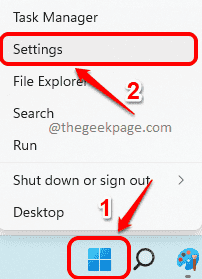
ステップ2: の中に 設定 ウィンドウをクリックし、 プライバシーとセキュリティ のタブ 左側のウィンドウペイン をクリックします Windowsセキュリティ のタブ 右ウィンドウ ペイン。
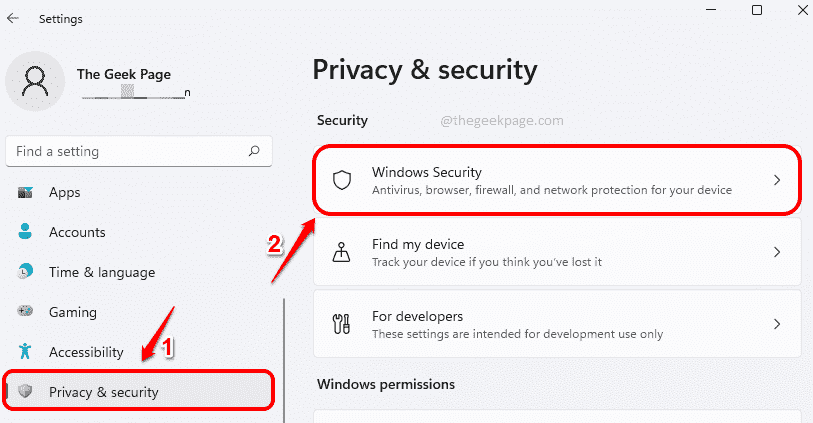
ステップ3:次のように、セクションの下 保護エリア、タイルをクリックします ウイルスと脅威の保護.
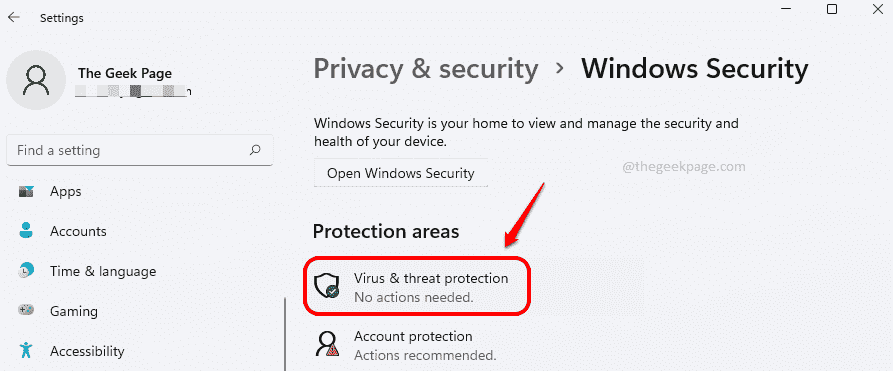
ステップ4:次のウィンドウで、をクリックします 設定を管理する に関連付けられたリンク ウイルスと脅威の保護設定。
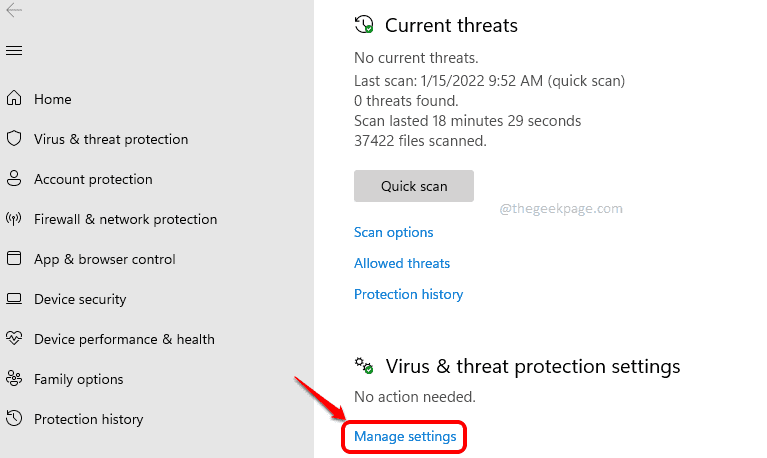
ステップ5: 今 下へスクロール 名前の付いたセクションを見つけます 改ざん防止.
見つけたら、トグルボタンを回して の上 状態に 有効改ざん防止 WindowsDefender用です。
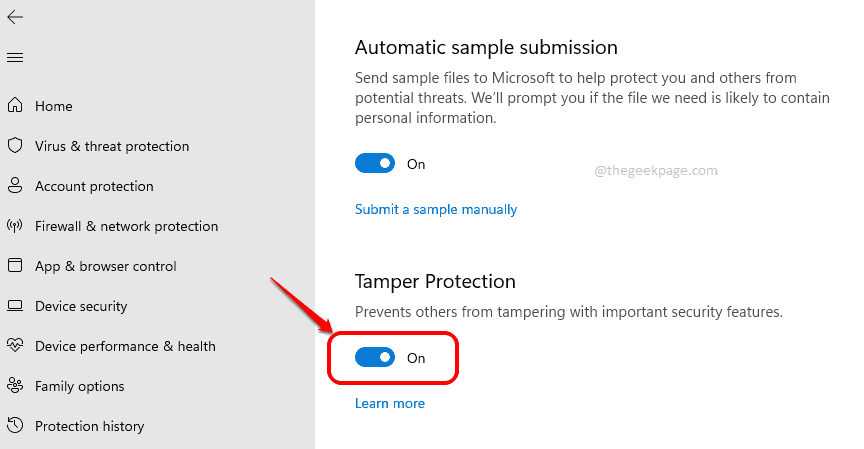
それでおしまい。 記事が役に立ったかどうかをコメントセクションで教えてください。


